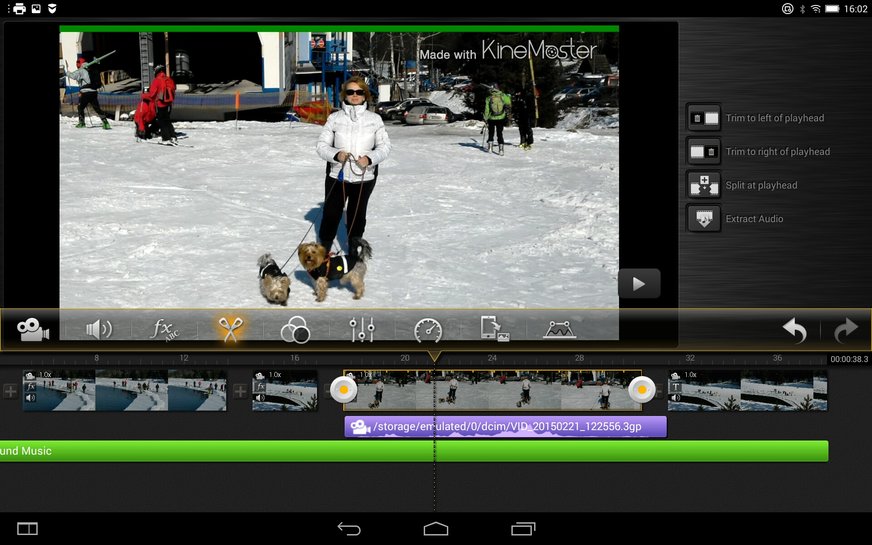
Editovanie videa na tabletoch
Moderné tablety a telefóny umožňujú nielen nakrúcanie videa, ale aj jeho editovanie, takže pomocou svojho zariadenia ľahko zvládnete celý postprodukčný proces vrátane publikovania na YouTube či sociálnych sieťach. Cieľom článku je predstaviť vhodné aplikácie a ukázať postup vytvorenia videa na tabletoch a telefónoch platforiem Android, iOS a Windows.
Základné aj pokročilejšie úpravy
Moderné tablety disponujú viacjadrovými procesormi taktovanými na 1,5 až 2,5 GHz, relatívnym dostatkom operačnej pamäte a displejom s vysokým rozlíšením, takže umožňujú editovať aj video s vysokým rozlíšením. Vzhľadom na možnosti dotykového ovládania a požiadavky na jednoduchosť a intuitívnosť ovládania disponujú aplikácie na editovanie videa v porovnaní s verziami pre PC či Mac viac alebo menej redukovanou ponukou. Niektoré aplikácie sú optimalizované tak, aby sa dali používať aj na telefónoch. Umožňujú zostrihať jednotlivé videoklipy, usporiadať ich v správnom poradí na časovej osi, pridať titulky, rôzne efekty a prechody.
Nepodceňujte zvuk
Zvukový kanál je rozhodujúci atribút zážitku z videa. Z hľadiska kontinuity vnímania je dôležitejší než obraz. Neveríte? Pozrite si ľubovoľný videoklip alebo niekoľko minút filmu. Všimli ste si, koľkokrát bol vo videoklipe prestrihnutý obraz? A vôbec ste to pritom nevnímali ako porušenie kontinuity. Kontinuita videa je vyjadrená predovšetkým jeho zvukovou zložkou. Stačia drobné poruchy, praskanie alebo výpadky zvukového kanála a celé video bude pôsobiť veľmi rušivo. Preto by ste pri editovaní mali zvukovej stope svojho videa venovať rovnakú, ak nie väčšiu pozornosť ako obrazu. Väčšina aplikácií na editovanie videa umožňuje použiť viac zvukových stôp vrátane možnosti dodatočného nahrania komentára.
Android
Aplikácie na editovanie videa spravidla nie sú súčasťou štandardných distribúcií Androidu od výrobcov zariadení. Používatelia sú preto odkázaní na aplikácie tretích strán z aplikačného obchodu Google Play. Naším kritériom výberu bola obľúbenosť, preto sme vybrali najlepšie hodnotenú aplikáciu KineMaster.
V prvej etape projektu treba vybrať klipy, z ktorých bude video vytvorené. Ponuka funkcií je zobrazená formou ikon v dolnej časti náhľadovej obrazovky. Klipy na časovej osi možno usporiadať, skracovať aj rozdeľovať. Skracovanie sa realizuje posúvaním ohraničujúcich bodov vybraného klipu. Aj rozdeľovanie je intuitívne. Posuňte klip tak, aby kurzor v podobe zvislej čiary označoval bod rozdelenia, a ťuknite na príslušné tlačidlo. Stiahnutím alebo roztiahnutím dvoch prstov meníte mierku časovej osi. Textové titulky, možnosť nahrávania komentára či oddelenie zvukovej stopy od klipu a jej samostatné editovanie sú samozrejmosti. Medzi pokročilé črty patria prechody medzi klipmi a rôzne pokročilé efekty, aj keď pre tieto funkcie platí pravidlo, že „menej je niekedy viac". Pri jednotlivých klipoch môžete aplikovať aj digitálny zoom. Samozrejme, znižuje sa tým kvalita obrazu.
Ak zostavujete video z klipov nasnímaných za rôznych svetelných podmienok alebo pri osvetlení s rôznou farebnou teplotou, pre každý klip môžete upraviť jas, kontrast a nastaviť farebný odtieň. Výsledok potom bude pôsobiť jednotným dojmom a prechody medzi klipmi nebudú rušivé. V niektorých videách využijete aj možnosť spomalenia alebo zrýchlenia prehrávania vybraného klipu.
Editovanie videa v aplikácii KineMaster - úprava dĺžky klipov

Pri jednotlivých klipoch možno doladiť jas, kontrast a farebný odtieň
Video môžete exportovať na YouTube, Facebook, Google+, prípadne cloudové úložné priestory v rozlíšení full HD (1920 × 1080), HD (1280 × 720) alebo Medium Quality (720 × 480). Aplikácia KineMaster je v základnej verzii zadarmo. Obmedzením je vkladanie vodoznaku do vygenerovaného videa. Ak chcete exportovať videá bez vodoznaku, potrebujete platenú verziu na báze mesačného (3,56 €), alebo ročného (28,46 €) predplatného. Môžete vyskúšať aj ďalšie aplikácie z Google Play na editovanie videa, napríklad Magisto, Movie Aid, AndroVid...
iOS (iPad, iPhone)
V prípade zariadení iPad a iPhone je výber aplikácie na editovanie videa jednoznačná. Apple pribalil veľmi kvalitnú aplikáciu iMovie ako štandardnú súčasť operačného systému iOS. Ide o populárnu aplikáciu z platformy Mac OS, upravenú tak, aby dokázala využiť maximum možností zariadenia s iOS. Pri prvom použití chceme vašu pozornosť upriamiť na ikonu so symbolom otáznika v ľavej hornej časti obrazovky. Po jej zatlačení sa zobrazí operatívna bublinová pomoc ku všetkým ovládacím prvkom na aktuálnej obrazovke. Táto voľba je zapnutá aj na obrázkoch v tejto stati.
V ľavej hornej tretine obrazovky sa prepnite do záložky Video. Postupne vyberajte klipy, ktoré chcete zaradiť do editovaného videa. Už v tejto fáze môžete upravovať ich dĺžku ťuknutím na klip a posunom žltých zvislých čiar, ktoré ho ohraničujú. Prípadne môžete zatiaľ vyberať celé klipy a ich dĺžku upravíte neskôr priamo na časovej osi. Do videa môžete pridať aj vhodné statické obrázky.

Úprava dĺžky videoklipov a ich pridávanie do projektu
Pomocou ikony so symbolom troch bodiek zobrazíte rozšírenú ponuku funkcií týkajúcich sa klipu. Môžete pridať len zvukovú stopu, vytvoriť prestrih, obraz v obraze alebo vytvoriť rozdelenú obrazovku, na ktorej sa budú simultánne vedľa seba prehrávať dva rôzne klipy súčasne.

Rozšírené možnosti pridávania videoklipov na časovú os
Na časovej osi môžete skladať výsledné video z jednotlivých klipov. Aj v tejto fáze možno upravovať dĺžku klipov, prípadne na vhodnom mieste rozdeliť klip na dve časti. Dĺžka sa upravuje pomocou zvislých žltých čiar rovnako ako v zozname klipov. Rozdelenie najjednoduchšie zrealizujete intuitívnym gestom - posunom prsta zhora nadol pozdĺž čiary znázorňujúcej aktuálnu polohu v klipe.

Usporiadanie a úprava dĺžky videoklipov na časovej osi
iMovies poskytuje aj veľa pokročilejších a efektných funkcií, napríklad efekty prelínania medzi klipmi idúcimi za sebou. Časovanie efektu môžete upraviť tak, aby efekt zaujal, ale nerušil.

Úprava efektu prelínania
Aplikácia umožňuje viacstopové nahrávanie zvuku alebo pridávanie niektorého z bohatej ponuky zvukových efektov. Na podfarbenie atmosféry môžete použiť vhodnú hudobnú skladbu, prípadne pridať tému, pričom každá téma má priradenú typickú hudbu.

Nahrávanie a mixovanie zvukových stôp
Výsledné video sa dá zdieľať cez YouTube, Facebook, Vimeo či CNN iReport, nahrať do počítača cez iTunes, prípadne prezerať na Apple TV cez AirPlay.
Okrem iMovie môžete použiť niektorú z aplikácií tretích strán, ktoré nájdete v App Store. Napríklad používatelia, ktorí sú zvyknutí pracovať v populárnej aplikácii Pinnacle Studio, si môžu stiahnuť verziu pre iOS.

Verzia populárnej aplikácie Pinnacle Studio pre iOS
Windows 8.1 a Windows Phone
Tablety s Windows RT na báze architektúry ARM sú v našich končinách zriedkavé a na x86 možno spúšťať klasické aplikácie, takže pri platforme Windows 8.1 zdanlivo niet čo riešiť. No najrozšírenejšie tablety a konvertibilné zariadenia pre túto platformu disponujú procesorom Intel Atom, ktorý je optimalizovaný viac na nízku spotrebu než na výkon, majú obmedzenú kapacitu 1 až 2 GB RAM a 16 až 32 GB SSD. Na takejto konfigurácii nemôžete editovať video v HD rozlíšení v klasických aplikáciách. Navyše by ste nevyhnutne potrebovali myš. Riešením sú aplikácie z Windows Store.
Pokiaľ potrebujete operatívne vytvoriť krátke video do jednej minúty, môžete využiť aplikáciu Videomomentky. Je to univerzálna aplikácia, takže v aplikačnom obchode je k dispozícii pre Windows 8.1/RT aj pre Windows Phone. V prvom kroku posúvaním manipulátorov na časovej osi vyberiete okamihy, ktoré sa vám najviac páčia. Z videoklipu môžete vybrať niekoľko sekvencií. Nasleduje pridanie titulkov a hudby. V treťom kroku môžete do videa pridať zvukovú stopu. Výsledné video sa dá poslať mailom alebo zdieľať cez YouTube či sociálne siete.

Editovanie videa v bezplatnej aplikácii Videomomentky
Na náročnejšie editovanie videí zložených z viacerých klipov sa nám osvedčila aplikácia Movie Edit Touch. V základnej verzii je k dispozícii zadarmo. Umožňuje všetky základné funkcie na editovanie obrazovej aj zvukovej stopy vrátane možnosti úpravy jasu, kontrastu a farebného tónovania jednotlivých klipov. Orezávanie klipov posunom ohraničujúcich žltých čiar je dostatočne presné aj na obrazovkách s nižším rozlíšením. Ovládacie prvky sú nielen na pracovnej obrazovke, ale aj na lište s ikonami, ktorú zobrazíte posunom prsta od spodného okraja obrazovky nahor.

Orezávanie videoklipu

Možnosti korekcie jasu a farieb
Aj na platforme Windows Phone môžete vytvoriť video zložené z viacerých klipov. Momentálne je aplikačnom obchode najvyššie hodnotená vo svojej kategórii aplikácia Video Editor 8.1. Umožňuje klipy orezať a usporiadať na časovej osi. Ponuka funkcií je prehľadná a ovládanie vrátane ohraničenia klipov presné.
Verdikt
Pre všetky tri mobilné platformy sú k dispozícii kvalitné a cenovo dostupné nástroje na jednoduché aj pokročilejšie editovanie videa. Tieto aplikácie spolu s možnosťami zabudovaných kamier povyšujú tablety a smartfóny na kreatívny nástroj umožňujúci za niekoľko minút vytvoriť z nasnímaných klipov pôsobivé video a priamo z mobilného zariadenia ho zdieľať.
Editovanie videa sme testovali na zariadeniach iPad Air2, Lenovo Yoga 2, Microsoft Surface 3 Pro, Lenovo ThinkTad Tablet 2 a Lumia 730. Keby sme si mali vybrať platformu a našou prioritou by bolo snímanie a editovanie videa priamo na zariadení, jednoznačnou voľbou je iPad. Na tabletoch s Windows a procesorom z radu i3 a vyššieho zasa spustíte aj klasické desktopové aplikácie.







